2022 TOYOTA PROACE nastavení
[x] Cancel search: nastaveníPage 309 of 360
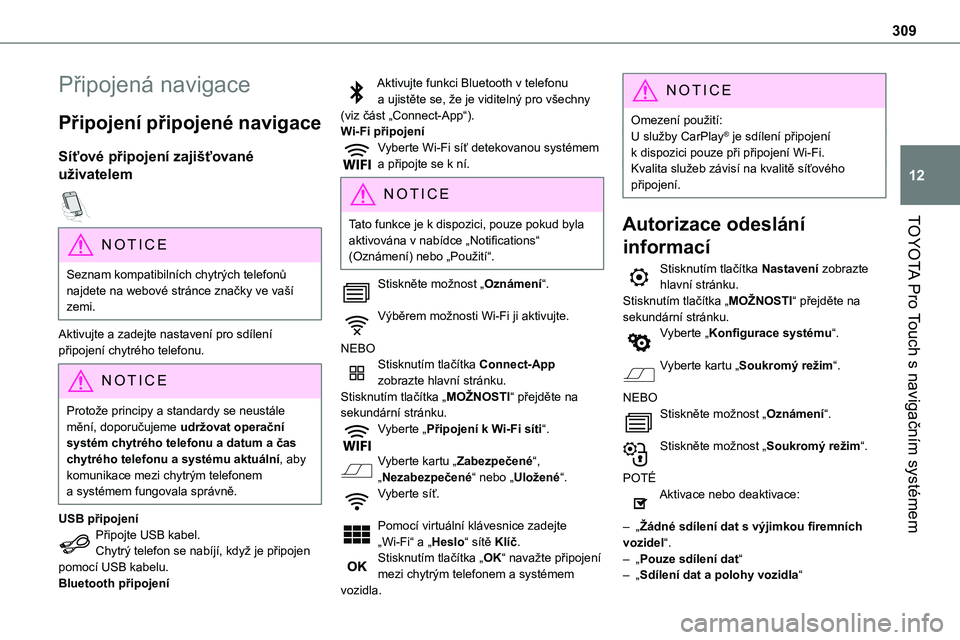
309
TOYOTA Pro Touch s navigačním systémem
12
Připojená navigace
Připojení připojené navigace
Síťové připojení zajišťované
uživatelem
NOTIC E
Seznam kompatibilních chytrých telefonů najdete na webové stránce značky ve vaší zemi.
Aktivujte a zadejte nastavení pro sdílení připojení chytrého telefonu.
NOTIC E
Protože principy a standardy se neustále mění, doporučujeme udržovat operační systém chytrého telefonu a datum a čas chytrého telefonu a systému aktuální, aby komunikace mezi chytrým telefonem a systémem fungovala správně.
USB připojeníPřipojte USB kabel.Chytrý telefon se nabíjí, když je připojen pomocí USB kabelu.Bluetooth připojení
Aktivujte funkci Bluetooth v telefonu a ujistěte se, že je viditelný pro všechny (viz část „Connect-App“).Wi-Fi připojeníVyberte Wi-Fi síť detekovanou systémem a připojte se k ní.
NOTIC E
Tato funkce je k dispozici, pouze pokud byla aktivována v nabídce „Notifications“ (Oznámení) nebo „Použití“.
Stiskněte možnost „Oznámení“.
Výběrem možnosti Wi-Fi ji aktivujte.
NEBOStisknutím tlačítka Connect-App zobrazte hlavní stránku.Stisknutím tlačítka „MOŽNOSTI“ přejděte na sekundární stránku.Vyberte „Připojení k Wi-Fi síti“.
Vyberte kartu „Zabezpečené“, „Nezabezpečené“ nebo „Uložené“.Vyberte síť.
Pomocí virtuální klávesnice zadejte
„Wi-Fi“ a „Heslo“ sítě Klíč.Stisknutím tlačítka „OK“ navažte připojení mezi chytrým telefonem a systémem vozidla.
NOTIC E
Omezení použití:U služby CarPlay® je sdílení připojení k dispozici pouze při připojení Wi-Fi.Kvalita služeb závisí na kvalitě síťového připojení.
Autorizace odeslání
informací
Stisknutím tlačítka Nastavení zobrazte hlavní stránku.Stisknutím tlačítka „MOŽNOSTI“ přejděte na sekundární stránku.Vyberte „Konfigurace systému“.
Vyberte kartu „Soukromý režim“.
NEBOStiskněte možnost „Oznámení“.
Stiskněte možnost „Soukromý režim“.
POTÉAktivace nebo deaktivace:
– „Žádné sdílení dat s výjimkou firemních vozidel“.– „Pouze sdílení dat“– „Sdílení dat a polohy vozidla“
Page 310 of 360
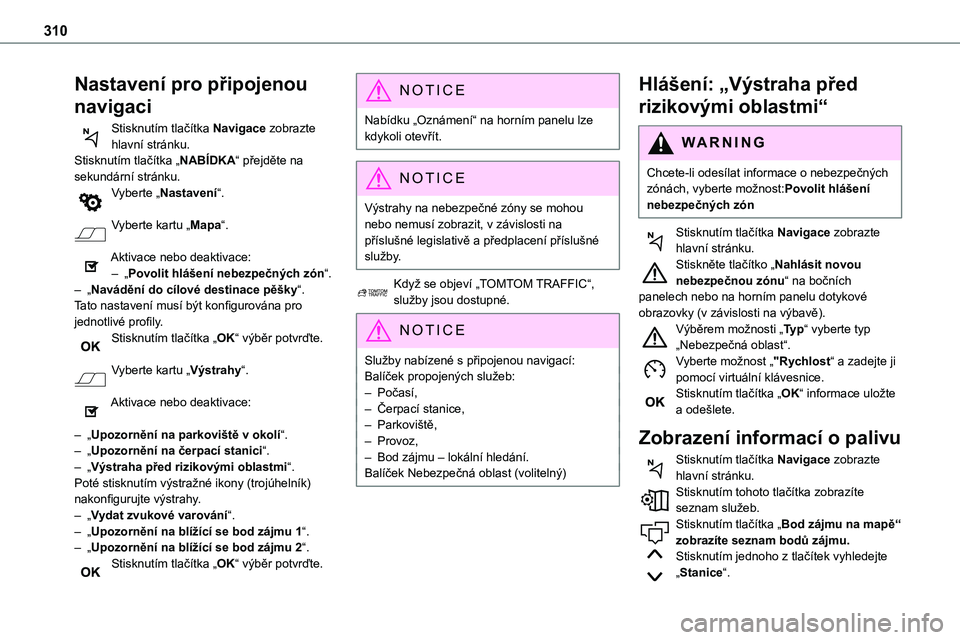
310
Nastavení pro připojenou
navigaci
Stisknutím tlačítka Navigace zobrazte hlavní stránku.Stisknutím tlačítka „NABÍDKA“ přejděte na sekundární stránku.Vyberte „Nastavení“.
Vyberte kartu „Mapa“.
Aktivace nebo deaktivace:– „Povolit hlášení nebezpečných zón“.– „Navádění do cílové destinace pěšky“.Tato nastavení musí být konfigurována pro jednotlivé profily.Stisknutím tlačítka „OK“ výběr potvrďte.
Vyberte kartu „Výstrahy“.
Aktivace nebo deaktivace:
– „Upozornění na parkoviště v okolí“.– „Upozornění na čerpací stanici“.– „Výstraha před rizikovými oblastmi“. Poté stisknutím výstražné ikony (trojúhelník) nakonfigurujte výstrahy.– „Vydat zvukové varování“.– „Upozornění na blížící se bod zájmu 1“.– „Upozornění na blížící se bod zájmu 2“.Stisknutím tlačítka „OK“ výběr potvrďte.
NOTIC E
Nabídku „Oznámení“ na horním panelu lze kdykoli otevřít.
NOTIC E
Výstrahy na nebezpečné zóny se mohou nebo nemusí zobrazit, v závislosti na příslušné legislativě a předplacení příslušné služby.
Když se objeví „TOMTOM TRAFFIC“, služby jsou dostupné.
NOTIC E
Služby nabízené s připojenou navigací:Balíček propojených služeb:– Počasí,– Čerpací stanice,– Parkoviště,– Provoz,– Bod zájmu – lokální hledání.Balíček Nebezpečná oblast (volitelný)
Hlášení: „Výstraha před
rizikovými oblastmi“
WARNI NG
Chcete-li odesílat informace o nebezpečných zónách, vyberte možnost:Povolit hlášení nebezpečných zón
Stisknutím tlačítka Navigace zobrazte hlavní stránku.Stiskněte tlačítko „Nahlásit novou nebezpečnou zónu“ na bočních panelech nebo na horním panelu dotykové obrazovky (v závislosti na výbavě).Výběrem možnosti „Ty p“ vyberte typ „Nebezpečná oblast“.Vyberte možnost „"Rychlost“ a zadejte ji pomocí virtuální klávesnice.Stisknutím tlačítka „OK“ informace uložte a odešlete.
Zobrazení informací o palivu
Stisknutím tlačítka Navigace zobrazte hlavní stránku.Stisknutím tohoto tlačítka zobrazíte seznam služeb.Stisknutím tlačítka „Bod zájmu na mapě“
zobrazíte seznam bodů zájmu.Stisknutím jednoho z tlačítek vyhledejte „Stanice“.
Page 311 of 360
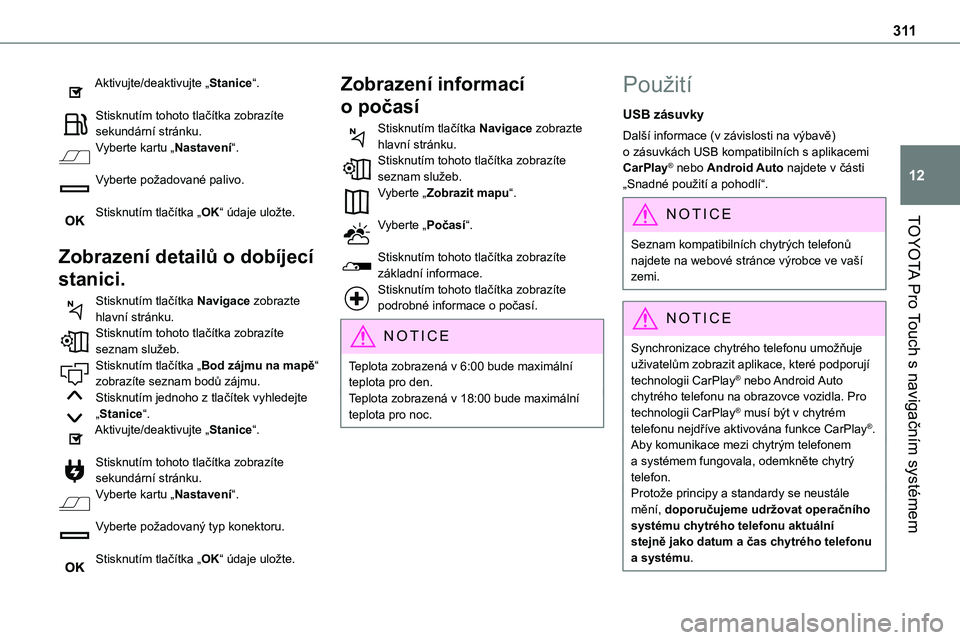
3 11
TOYOTA Pro Touch s navigačním systémem
12
Aktivujte/deaktivujte „Stanice“.
Stisknutím tohoto tlačítka zobrazíte sekundární stránku.Vyberte kartu „Nastavení“.
Vyberte požadované palivo.
Stisknutím tlačítka „OK“ údaje uložte.
Zobrazení detailů o dobíjecí
stanici.
Stisknutím tlačítka Navigace zobrazte hlavní stránku.Stisknutím tohoto tlačítka zobrazíte seznam služeb.Stisknutím tlačítka „Bod zájmu na mapě“ zobrazíte seznam bodů zájmu.Stisknutím jednoho z tlačítek vyhledejte „Stanice“.Aktivujte/deaktivujte „Stanice“.
Stisknutím tohoto tlačítka zobrazíte sekundární stránku.Vyberte kartu „Nastavení“.
Vyberte požadovaný typ konektoru.
Stisknutím tlačítka „OK“ údaje uložte.
Zobrazení informací
o počasí
Stisknutím tlačítka Navigace zobrazte hlavní stránku.Stisknutím tohoto tlačítka zobrazíte seznam služeb.Vyberte „Zobrazit mapu“.
Vyberte „Počasí“.
Stisknutím tohoto tlačítka zobrazíte základní informace.Stisknutím tohoto tlačítka zobrazíte podrobné informace o počasí.
NOTIC E
Teplota zobrazená v 6:00 bude maximální teplota pro den.Teplota zobrazená v 18:00 bude maximální teplota pro noc.
Použití
USB zásuvky
Další informace (v závislosti na výbavě) o zásuvkách USB kompatibilních s aplikacemi CarPlay® nebo Android Auto najdete v části „Snadné použití a pohodlí“.
NOTIC E
Seznam kompatibilních chytrých telefonů najdete na webové stránce výrobce ve vaší zemi.
NOTIC E
Synchronizace chytrého telefonu umožňuje uživatelům zobrazit aplikace, které podporují technologii CarPlay® nebo Android Auto chytrého telefonu na obrazovce vozidla. Pro technologii CarPlay® musí být v chytrém telefonu nejdříve aktivována funkce CarPlay®.Aby komunikace mezi chytrým telefonem a systémem fungovala, odemkněte chytrý telefon.Protože principy a standardy se neustále mění, doporučujeme udržovat operačního systému chytrého telefonu aktuální stejně jako datum a čas chytrého telefonu a systému.
Page 314 of 360
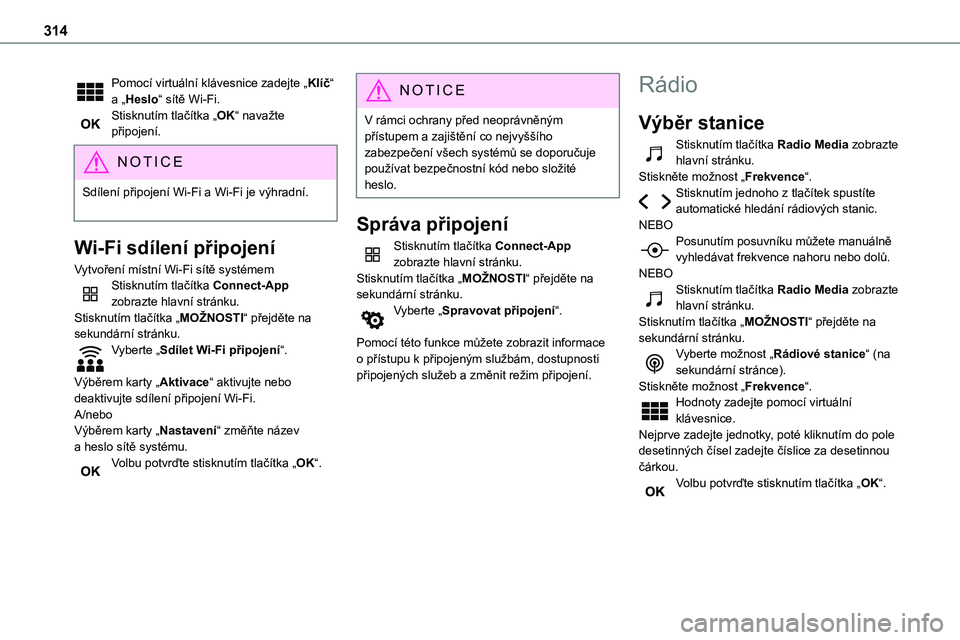
314
Pomocí virtuální klávesnice zadejte „Klíč“ a „Heslo“ sítě Wi-Fi.Stisknutím tlačítka „OK“ navažte připojení.
NOTIC E
Sdílení připojení Wi-Fi a Wi-Fi je výhradní.
Wi-Fi sdílení připojení
Vytvoření místní Wi-Fi sítě systémemStisknutím tlačítka Connect-App zobrazte hlavní stránku.Stisknutím tlačítka „MOŽNOSTI“ přejděte na sekundární stránku.Vyberte „Sdílet Wi-Fi připojení“.
Výběrem karty „Aktivace“ aktivujte nebo deaktivujte sdílení připojení Wi-Fi.A/neboVýběrem karty „Nastavení“ změňte název a heslo sítě systému.Volbu potvrďte stisknutím tlačítka „OK“.
NOTIC E
V rámci ochrany před neoprávněným přístupem a zajištění co nejvyššího zabezpečení všech systémů se doporučuje používat bezpečnostní kód nebo složité heslo.
Správa připojení
Stisknutím tlačítka Connect-App zobrazte hlavní stránku.Stisknutím tlačítka „MOŽNOSTI“ přejděte na sekundární stránku.Vyberte „Spravovat připojení“.
Pomocí této funkce můžete zobrazit informace o přístupu k připojeným službám, dostupnosti připojených služeb a změnit režim připojení.
Rádio
Výběr stanice
Stisknutím tlačítka Radio Media zobrazte hlavní stránku.Stiskněte možnost „Frekvence“.Stisknutím jednoho z tlačítek spustíte automatické hledání rádiových stanic.
NEBOPosunutím posuvníku můžete manuálně vyhledávat frekvence nahoru nebo dolů.NEBOStisknutím tlačítka Radio Media zobrazte hlavní stránku.Stisknutím tlačítka „MOŽNOSTI“ přejděte na sekundární stránku.Vyberte možnost „Rádiové stanice“ (na sekundární stránce).Stiskněte možnost „Frekvence“.Hodnoty zadejte pomocí virtuální klávesnice.Nejprve zadejte jednotky, poté kliknutím do pole desetinných čísel zadejte číslice za desetinnou čárkou.Volbu potvrďte stisknutím tlačítka „OK“.
Page 315 of 360
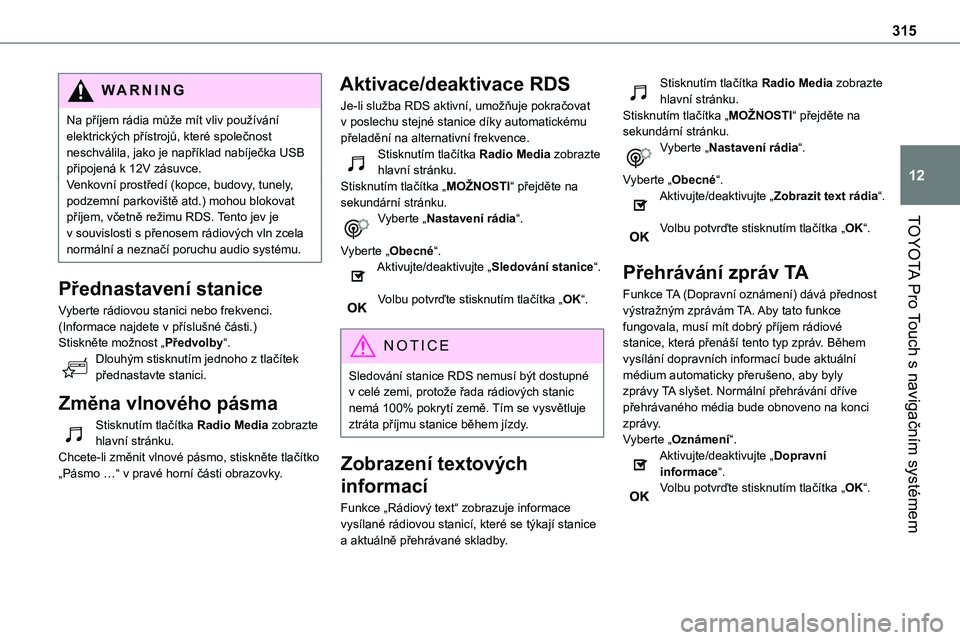
315
TOYOTA Pro Touch s navigačním systémem
12
WARNI NG
Na příjem rádia může mít vliv používání elektrických přístrojů, které společnost neschválila, jako je například nabíječka USB připojená k 12V zásuvce.Venkovní prostředí (kopce, budovy, tunely, podzemní parkoviště atd.) mohou blokovat příjem, včetně režimu RDS. Tento jev je
v souvislosti s přenosem rádiových vln zcela normální a neznačí poruchu audio systému.
Přednastavení stanice
Vyberte rádiovou stanici nebo frekvenci.(Informace najdete v příslušné části.)Stiskněte možnost „Předvolby“.Dlouhým stisknutím jednoho z tlačítek přednastavte stanici.
Změna vlnového pásma
Stisknutím tlačítka Radio Media zobrazte hlavní stránku.Chcete-li změnit vlnové pásmo, stiskněte tlačítko „Pásmo …“ v pravé horní části obrazovky.
Aktivace/deaktivace RDS
Je-li služba RDS aktivní, umožňuje pokračovat v poslechu stejné stanice díky automatickému přeladění na alternativní frekvence.Stisknutím tlačítka Radio Media zobrazte hlavní stránku.Stisknutím tlačítka „MOŽNOSTI“ přejděte na sekundární stránku.Vyberte „Nastavení rádia“.
Vyberte „Obecné“.Aktivujte/deaktivujte „Sledování stanice“.
Volbu potvrďte stisknutím tlačítka „OK“.
NOTIC E
Sledování stanice RDS nemusí být dostupné v celé zemi, protože řada rádiových stanic nemá 100% pokrytí země. Tím se vysvětluje ztráta příjmu stanice během jízdy.
Zobrazení textových
informací
Funkce „Rádiový text“ zobrazuje informace vysílané rádiovou stanicí, které se týkají stanice
a aktuálně přehrávané skladby.
Stisknutím tlačítka Radio Media zobrazte hlavní stránku.Stisknutím tlačítka „MOŽNOSTI“ přejděte na sekundární stránku.Vyberte „Nastavení rádia“.
Vyberte „Obecné“.Aktivujte/deaktivujte „Zobrazit text rádia“.
Volbu potvrďte stisknutím tlačítka „OK“.
Přehrávání zpráv TA
Funkce TA (Dopravní oznámení) dává přednost výstražným zprávám TA. Aby tato funkce fungovala, musí mít dobrý příjem rádiové stanice, která přenáší tento typ zpráv. Během vysílání dopravních informací bude aktuální médium automaticky přerušeno, aby byly zprávy TA slyšet. Normální přehrávání dříve přehrávaného média bude obnoveno na konci zprávy.Vyberte „Oznámení“.Aktivujte/deaktivujte „Dopravní informace“.Volbu potvrďte stisknutím tlačítka „OK“.
Page 316 of 360
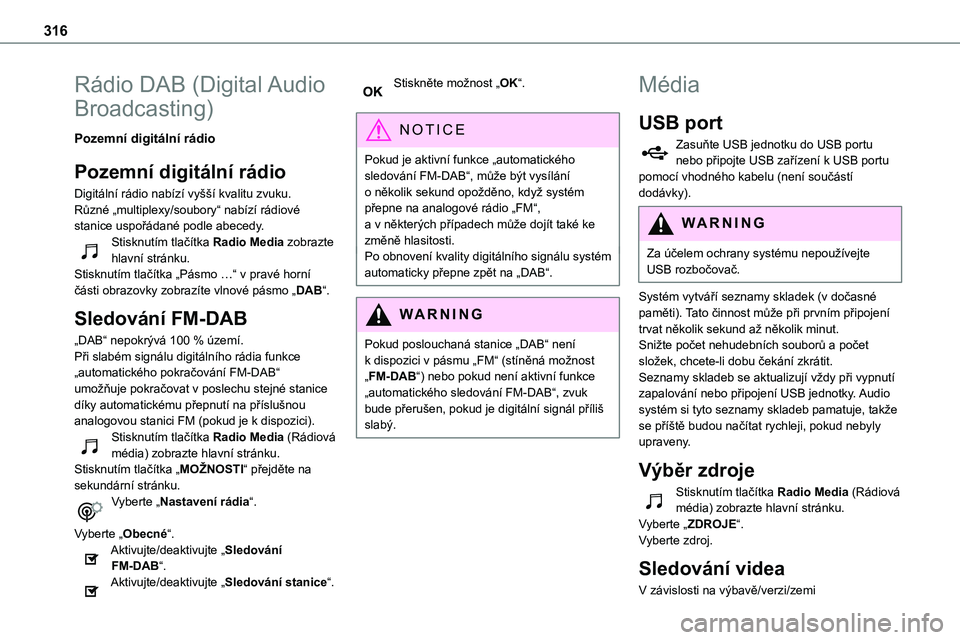
316
Rádio DAB (Digital Audio
Broadcasting)
Pozemní digitální rádio
Pozemní digitální rádio
Digitální rádio nabízí vyšší kvalitu zvuku.Různé „multiplexy/soubory“ nabízí rádiové
stanice uspořádané podle abecedy.Stisknutím tlačítka Radio Media zobrazte hlavní stránku.Stisknutím tlačítka „Pásmo …“ v pravé horní části obrazovky zobrazíte vlnové pásmo „DAB“.
Sledování FM-DAB
„DAB“ nepokrývá 100 % území.Při slabém signálu digitálního rádia funkce „automatického pokračování FM-DAB“ umožňuje pokračovat v poslechu stejné stanice díky automatickému přepnutí na příslušnou analogovou stanici FM (pokud je k dispozici).Stisknutím tlačítka Radio Media (Rádiová média) zobrazte hlavní stránku.Stisknutím tlačítka „MOŽNOSTI“ přejděte na sekundární stránku.Vyberte „Nastavení rádia“.
Vyberte „Obecné“.Aktivujte/deaktivujte „Sledování FM-DAB“.Aktivujte/deaktivujte „Sledování stanice“.
Stiskněte možnost „OK“.
NOTIC E
Pokud je aktivní funkce „automatického sledování FM-DAB“, může být vysílání o několik sekund opožděno, když systém přepne na analogové rádio „FM“, a v některých případech může dojít také ke změně hlasitosti.Po obnovení kvality digitálního signálu systém automaticky přepne zpět na „DAB“.
WARNI NG
Pokud poslouchaná stanice „DAB“ není k dispozici v pásmu „FM“ (stíněná možnost „FM-DAB“) nebo pokud není aktivní funkce „automatického sledování FM-DAB“, zvuk bude přerušen, pokud je digitální signál příliš slabý.
Média
USB port
Zasuňte USB jednotku do USB portu nebo připojte USB zařízení k USB portu pomocí vhodného kabelu (není součástí dodávky).
WARNI NG
Za účelem ochrany systému nepoužívejte USB rozbočovač.
Systém vytváří seznamy skladek (v dočasné paměti). Tato činnost může při prvním připojení trvat několik sekund až několik minut.Snižte počet nehudebních souborů a počet složek, chcete-li dobu čekání zkrátit.Seznamy skladeb se aktualizují vždy při vypnutí zapalování nebo připojení USB jednotky. Audio systém si tyto seznamy skladeb pamatuje, takže se příště budou načítat rychleji, pokud nebyly upraveny.
Výběr zdroje
Stisknutím tlačítka Radio Media (Rádiová média) zobrazte hlavní stránku.Vyberte „ZDROJE“.
Vyberte zdroj.
Sledování videa
V závislosti na výbavě/verzi/zemi
Page 318 of 360
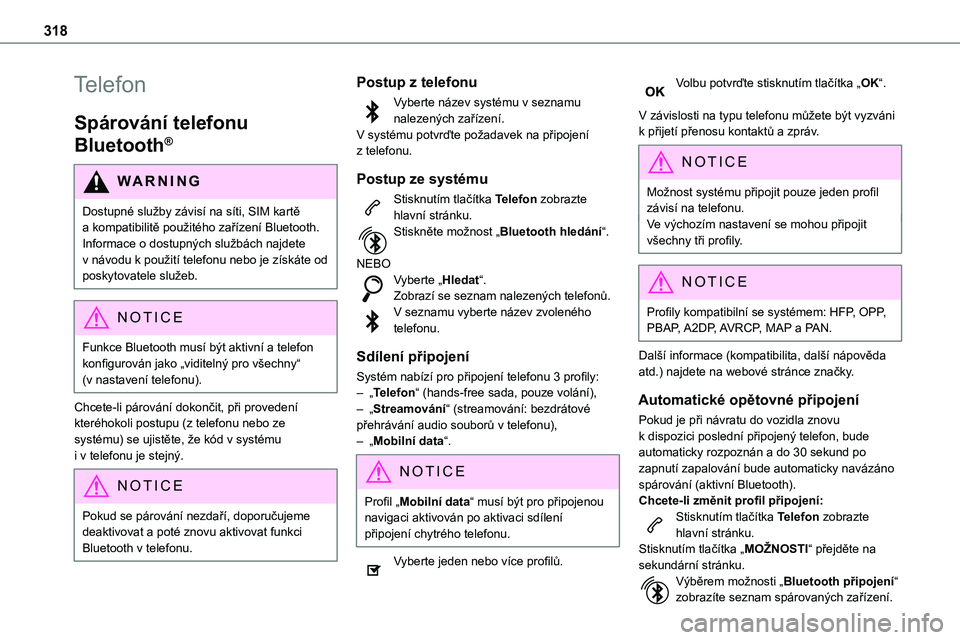
318
Telefon
Spárování telefonu
Bluetooth®
WARNI NG
Dostupné služby závisí na síti, SIM kartě a kompatibilitě použitého zařízení Bluetooth. Informace o dostupných službách najdete v návodu k použití telefonu nebo je získáte od poskytovatele služeb.
NOTIC E
Funkce Bluetooth musí být aktivní a telefon konfigurován jako „viditelný pro všechny“ (v nastavení telefonu).
Chcete-li párování dokončit, při provedení kteréhokoli postupu (z telefonu nebo ze systému) se ujistěte, že kód v systému i v telefonu je stejný.
NOTIC E
Pokud se párování nezdaří, doporučujeme deaktivovat a poté znovu aktivovat funkci Bluetooth v telefonu.
Postup z telefonu
Vyberte název systému v seznamu nalezených zařízení.V systému potvrďte požadavek na připojení z telefonu.
Postup ze systému
Stisknutím tlačítka Telefon zobrazte hlavní stránku.
Stiskněte možnost „Bluetooth hledání“.
NEBOVyberte „Hledat“.Zobrazí se seznam nalezených telefonů.V seznamu vyberte název zvoleného telefonu.
Sdílení připojení
Systém nabízí pro připojení telefonu 3 profily:– „Telefon“ (hands-free sada, pouze volání),– „Streamování“ (streamování: bezdrátové přehrávání audio souborů v telefonu),– „Mobilní data“.
NOTIC E
Profil „Mobilní data“ musí být pro připojenou navigaci aktivován po aktivaci sdílení
připojení chytrého telefonu.
Vyberte jeden nebo více profilů.
Volbu potvrďte stisknutím tlačítka „OK“.
V závislosti na typu telefonu můžete být vyzváni k přijetí přenosu kontaktů a zpráv.
NOTIC E
Možnost systému připojit pouze jeden profil závisí na telefonu.Ve výchozím nastavení se mohou připojit všechny tři profily.
NOTIC E
Profily kompatibilní se systémem: HFP, OPP, PBAP, A2DP, AVRCP, MAP a PAN.
Další informace (kompatibilita, další nápověda atd.) najdete na webové stránce značky.
Automatické opětovné připojení
Pokud je při návratu do vozidla znovu k dispozici poslední připojený telefon, bude automaticky rozpoznán a do 30 sekund po zapnutí zapalování bude automaticky navázáno spárování (aktivní Bluetooth).Chcete-li změnit profil připojení:Stisknutím tlačítka Telefon zobrazte hlavní stránku.Stisknutím tlačítka „MOŽNOSTI“ přejděte na sekundární stránku.Výběrem možnosti „Bluetooth připojení“
zobrazíte seznam spárovaných zařízení.
Page 321 of 360
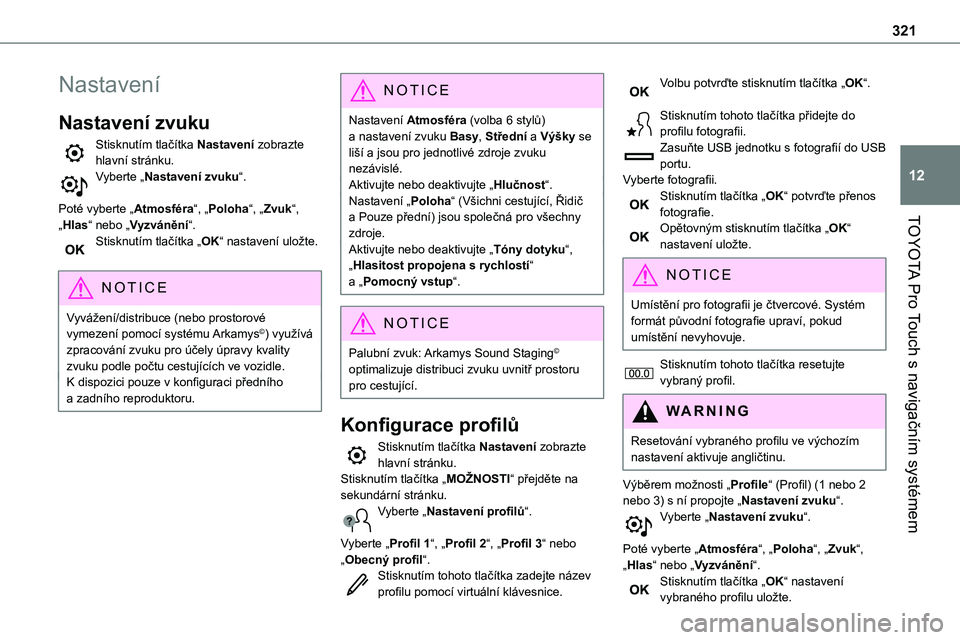
321
TOYOTA Pro Touch s navigačním systémem
12
Nastavení
Nastavení zvuku
Stisknutím tlačítka Nastavení zobrazte hlavní stránku.Vyberte „Nastavení zvuku“.
Poté vyberte „Atmosféra“, „Poloha“, „Zvuk“,
„Hlas“ nebo „Vyzvánění“.Stisknutím tlačítka „OK“ nastavení uložte.
NOTIC E
Vyvážení/distribuce (nebo prostorové vymezení pomocí systému Arkamys©) využívá zpracování zvuku pro účely úpravy kvality zvuku podle počtu cestujících ve vozidle.K dispozici pouze v konfiguraci předního a zadního reproduktoru.
NOTIC E
Nastavení Atmosféra (volba 6 stylů) a nastavení zvuku Basy, Střední a Výšky se liší a jsou pro jednotlivé zdroje zvuku nezávislé.Aktivujte nebo deaktivujte „Hlučnost“.Nastavení „Poloha“ (Všichni cestující, Řidič a Pouze přední) jsou společná pro všechny
zdroje.Aktivujte nebo deaktivujte „Tóny dotyku“, „Hlasitost propojena s rychlostí“ a „Pomocný vstup“.
NOTIC E
Palubní zvuk: Arkamys Sound Staging© optimalizuje distribuci zvuku uvnitř prostoru pro cestující.
Konfigurace profilů
Stisknutím tlačítka Nastavení zobrazte hlavní stránku.Stisknutím tlačítka „MOŽNOSTI“ přejděte na sekundární stránku.Vyberte „Nastavení profilů“.
Vyberte „Profil 1“, „Profil 2“, „Profil 3“ nebo „Obecný profil“.Stisknutím tohoto tlačítka zadejte název profilu pomocí virtuální klávesnice.
Volbu potvrďte stisknutím tlačítka „OK“.
Stisknutím tohoto tlačítka přidejte do profilu fotografii.Zasuňte USB jednotku s fotografií do USB portu.Vyberte fotografii.Stisknutím tlačítka „OK“ potvrďte přenos fotografie.
Opětovným stisknutím tlačítka „OK“ nastavení uložte.
NOTIC E
Umístění pro fotografii je čtvercové. Systém formát původní fotografie upraví, pokud umístění nevyhovuje.
Stisknutím tohoto tlačítka resetujte vybraný profil.
WARNI NG
Resetování vybraného profilu ve výchozím nastavení aktivuje angličtinu.
Výběrem možnosti „Profile“ (Profil) (1 nebo 2 nebo 3) s ní propojte „Nastavení zvuku“.Vyberte „Nastavení zvuku“.
Poté vyberte „Atmosféra“, „Poloha“, „Zvuk“, „Hlas“ nebo „Vyzvánění“.Stisknutím tlačítka „OK“ nastavení
vybraného profilu uložte.